1、使用“并排查看”功能可同时对比两个Word文档,通过“视图”选项卡开启并勾选“同步滚动”实现联动浏览。2、通过插入一行两列表格,将两文档内容分别粘贴至左右单元格并设置无边框,实现并列显示。3、利用“审阅”中的“比较”功能,可生成含修订标记的整合文档,清晰展示差异。4、在单文档中使用“分栏”功能,将内容分置左右两侧,便于并列阅读与编辑。
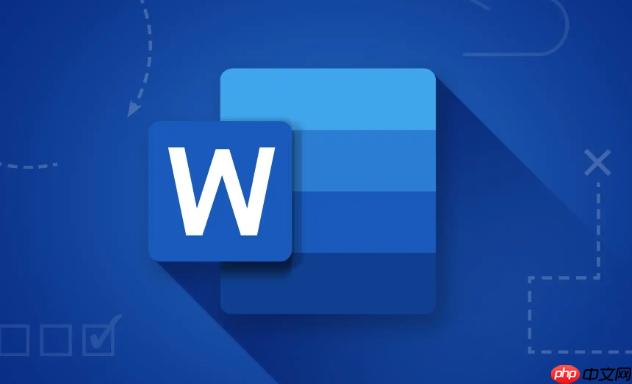
如果您需要将多个Word文档的内容进行对比或整合,可以通过并排显示和合并文档的方式提高工作效率。以下是实现这一目标的具体方法:
本文运行环境:Surface Laptop 5,Windows 11
该功能允许用户同时打开两个Word文档,并将它们垂直或水平排列在同一个窗口中,便于内容比对。
1、打开需要比较的两个Word文档。
2、在其中一个文档窗口中,点击顶部菜单栏的“视图”选项卡。
3、在“窗口”组中,选择并排查看复选框。
4、如果希望同步滚动两个文档,可勾选“同步滚动”选项,此时拖动任一文档的滚动条,另一文档也会随之滚动。
通过插入表格的方式,可以将两个文档的内容放置在同一页面的左右两侧,实现并排布局。
1、新建一个空白Word文档。
2、插入一个一行两列的表格,设置表格宽度为页面宽度。
3、复制第一个文档的全部内容,粘贴到表格左侧单元格内。
4、复制第二个文档的全部内容,粘贴到表格右侧单元格内。
5、调整表格边框为无边框样式,使内容看起来更自然:选中表格 → 右键选择“边框”→ 设置为“无边框”。
此功能适用于需要保留两个文档修改痕迹并生成整合版本的情况,系统会自动标出增删内容。
1、打开一个新的空白文档。
2、切换至“审阅”选项卡,点击“比较”下拉按钮,选择“比较”命令。
3、在弹出的对话框中,选择原文档和修订文档,点击“确定”。
4、Word将自动生成一个新文档,其中包含两个文件的差异部分,使用批注和修订标记清晰标注所有更改。
通过分栏排版,可以在单个文档中实现左右并列的内容展示效果。
1、打开目标Word文档,全选内容或定位至需插入位置。
2、进入“布局”选项卡,点击“栏”按钮,选择“两栏”。
3、将第一个文档内容粘贴在左栏,第二个文档内容粘贴在右栏。
4、如需调整栏宽或间距,可再次点击“栏”→“更多栏”,自定义宽度与间隔。
以上就是Word文档怎么并排合并_Word文档内容并排显示与合并的详细内容,更多请关注php中文网其它相关文章!

每个人都需要一台速度更快、更稳定的 PC。随着时间的推移,垃圾文件、旧注册表数据和不必要的后台进程会占用资源并降低性能。幸运的是,许多工具可以让 Windows 保持平稳运行。




Copyright 2014-2025 https://www.php.cn/ All Rights Reserved | php.cn | 湘ICP备2023035733号